在Windows 10系统中,添加输入法是一个常见的需求,无论是为了工作、学习还是娱乐,掌握如何添加输入法都显得尤为重要。本文将详细介绍如何在Windows 10系统中添加输入法,帮助用户轻松实现多语言输入。
首先,通过设置界面添加输入法是一个直接且常用的方法。用户只需点击屏幕左下角的“开始”按钮,然后选择“设置”图标(一个齿轮形状的按钮)。在设置窗口中,找到并点击“时间和语言”选项。接着,在“时间和语言”设置中,选择左侧的“区域和语言”选项。在“区域和语言”界面中,点击“首选语言”。此时,用户会看到“添加一个语言”的按钮,点击它。在弹出的窗口中,选择你需要添加的输入法,如中文简体、英语等,然后点击“下一步”。根据提示完成输入法的安装和设置即可。
其次,通过快捷键添加输入法也是一种便捷的方式。用户只需按下键盘上的“Win + X”组合键,即可打开快捷菜单。在快捷菜单中,选择“控制面板”。在控制面板中,找到并点击“时钟、语言和区域”。在“时钟、语言和区域”设置中,点击“更改键盘或其他输入方法”。在弹出的窗口中,点击“添加语言”,然后选择你需要添加的输入法,如中文简体、英语等,点击“确定”完成设置。
此外,用户还可以对输入法进行管理。在“首选语言”设置中,对于已经添加的语言,用户可以点击“选项”按钮,进入该语言的详细设置界面。在这里,用户可以添加键盘(即输入法)、删除不常用的输入法,或者调整输入法的顺序。
通过本文的介绍,相信用户已经掌握了在Windows 10系统中添加输入法的方法。无论是通过设置界面还是快捷键,都能轻松实现多语言输入,满足不同的需求。